In diesem Artikel erfahren Sie, wie Sie Updates über getaktete Verbindungen im Microsoft Edge (Chromium) -Browser herunterladen.
In Windows 10 ist eine getaktete Verbindung eine kostensparende Funktion. Insbesondere wenn Sie Ihr Windows 10 über eine Mobilfunkverbindung verbinden, kann dies Ihnen helfen, Ihre Datennutzungsrechnung zu reduzieren. Wenn Sie eine Verbindung als getaktet festlegen, legt Windows 10 ein Limit für die von dieser Verbindung verwendeten Daten fest. Funktionen, die höhere Daten erfordern, verhalten sich bei getakteten Verbindungen möglicherweise anders. Wir haben Ihnen dieses Handbuch bereits zur früheren Konfiguration der getakteten Verbindung zur Verfügung gestellt. In diesem Artikel erfahren Sie, wie Sie Updates über getaktete Verbindungen in Microsoft Edge (Chromium) zulassen oder verhindern können.
Microsoft hat Anfang dieses Jahres einen Chromium-basierten Edge-Browser veröffentlicht. Das Unternehmen hat dem Browser seitdem neue Funktionen hinzugefügt. Dieser Browser verwendet das Open Source-Projekt Chromium, das bereits von Google Chrome verwendet wird. Es hilft dem Browser, eine bessere Kompatibilität für Websites sowie eine verbesserte Leistung zu bieten. Insgesamt können Benutzer die Chromium-Engine sowie die im Browser enthaltenen Microsoft-Technologien nutzen.
Microsoft Edge kann jedoch automatisch neue Updates herunterladen. Wenn dies nicht möglich ist, können Sie mithilfe dieses Handbuchs neue Updates installieren. Mit Edge Version 89 (derzeit in Canary Builds verfügbar) können Sie auswählen, ob Updates über gemessene Verbindungen installiert werden sollen. Lassen Sie uns sehen, wie diese Einstellung konfiguriert wird.
Updates über getaktete Verbindungen in Microsoft Edge (Chromium) herunterladen
Führen Sie die folgenden Schritte in Ihrem Microsoft Edge-Browser aus:
1.) Öffnen Sie Microsoft Edge. Klicken Sie auf dreifache Punkte, um das Flyout-Menü zu öffnen und Einstellungen auszuwählen.
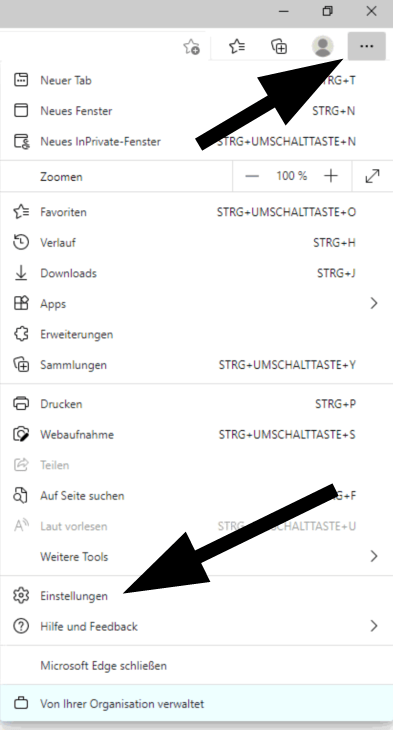
2.) Wenn Sie sich in den Einstellungen befinden, klicken Sie auf das Chrome-Symbol und wählen Sie die Option “Infos zu Microsoft Edge“.
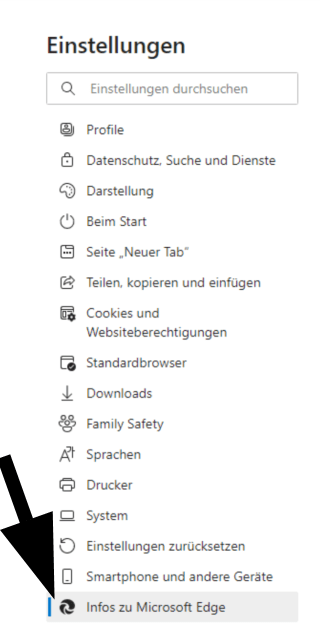
3.) Im Bildschirm “Info” können Sie Updates über getaktete Verbindungen herrunterladen aktivieren oder deaktivieren, um Updates zuzulassen oder zu verhindern, wenn Sie eine getaktete Verbindung nutzen.
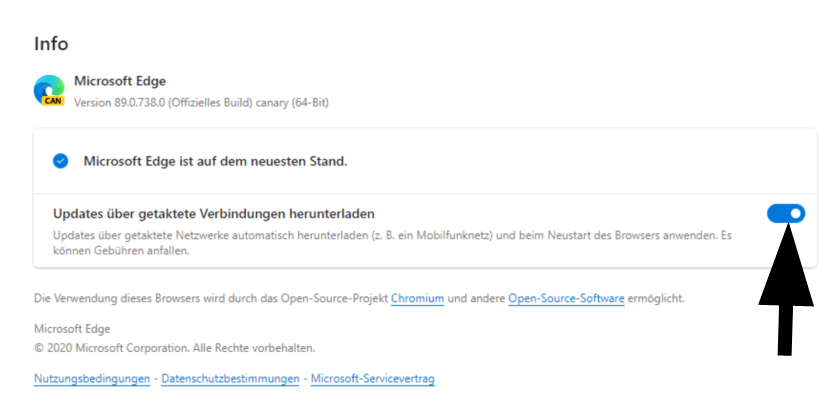
Die Einstellungen, die Sie konfigurieren, sollten gespeichert werden, aber Sie sollten den Browser neu starten, damit diese wirksam werden. Daher lädt Microsoft Edge keine Updates herunter, wenn Sie dies nicht über eine getaktete Verbindung zugelassen haben.
Ich hoffe das ich Euch mit diesem Beitrag “Laden Sie Updates über getaktete Verbindungen in Microsoft Edge (Chromium) herunter” weiterhelfen konnte. Gerne dürft Ihr auch einen Kommentar hinterlassen ob dieser Beitrag hilfreich war.
6 Kommentare